2021.06.26
讓插畫更有魅力!從草稿到上色的繪畫過程


怎麼樣才能夠使自己的作品更有魅力?這次我們從線稿到上色為你一一解答!
本次展現了使用MediBang Paint完成畫作的完整過程。
快來看看吧!
Index
1.新建文件
在選單中選擇「文件」→「新建窗口」。
「新建圖像」的窗口就會自動彈出。
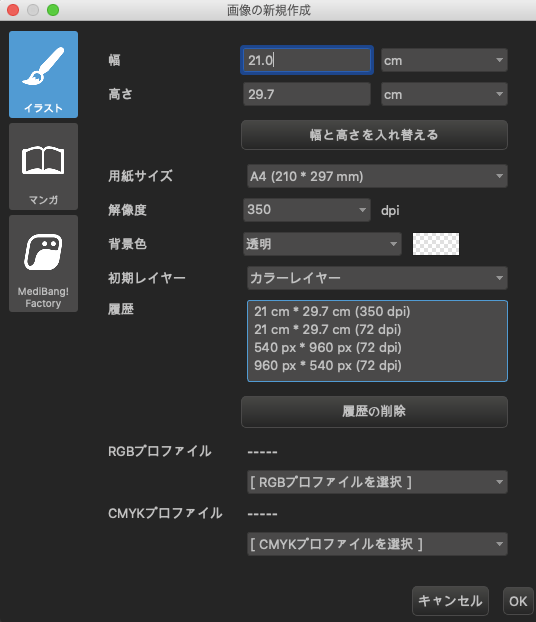
這次的紙張尺寸選擇了A4。
2.圖層
將圖層像圖中這樣區分開。
分開圖層修改時會更方便!
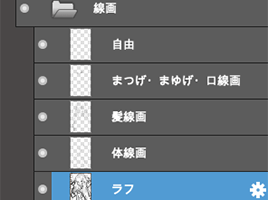
3.草稿
第一步是畫出一個大概的形象。
我大致畫出我心中的構圖。
我把圖層設置為20%左右的不透明度。

4.畫線
添加圖層,粗略畫出線稿。
使用了鋼筆、水彩筆和筆(墨)。

畫睫毛時,可以在中間放一個亮色,讓睫毛有立體效果。
對於人物的線稿,可以用水彩筆和膚色混合在一起。

5.肌膚上色
把臉頰、頭髮陰影、整體的明暗和紫色陰影部份融合在一起。
手要另建新圖層上色。

6.畫眼睛
眼部方面以上深下淺的方式上色。

要仔細畫眼睛的細節。

增加高光。
我們把混合圖層設定為「發光」 來塗一個漸變效果。

7.給衣服上色
首先,我們要粗略地塗上底色。

用高光來分隔明暗區域。

用筆(墨)畫出衣服的皺紋。

用噴筆把整體調暗。
8.給頭髮上色
塗上底色。
詳細的頭髮和髮尖都是用筆(墨)來上色的。

畫出基本的陰影和高光。


【小提示!】
不同的混合圖層可產生不同的效果,是表現和調整光暗的好方法,嘗試不同的混合圖層吧!
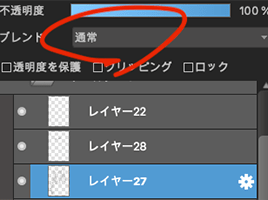
用鋼筆或水彩畫出光源。

最後,統一整體的色彩!

9. 畫出背景
既然我們統一整個作品為紫色調,那就畫紫色的玫瑰作裝飾吧。
畫完兩三朵玫瑰花後,將其複製,並按下圖放置。

也加入花瓣。
花瓣的活力可以通過濾鏡→移動模糊來實現。
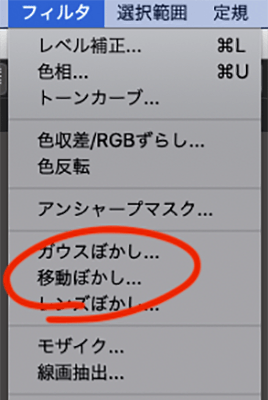

為玫瑰增添高光。
設置混合圖層為「發光」,用筆(墨)畫出高光。
用水彩進一步融合。

用漸變來改變背後的明暗。
漸變工具就是下圖所示的圖標。
![]()
漸變的設定為
類型:「透明~前景色」形狀「圓形」。
![]()
灰色的漸變為畫面增添了不少氣氛!

10. 最後調整
通過修正顏色和線條等細節來完成插圖。

完成了!
這次的教學有幫到你嗎?
來用MediBang Paint來畫出充滿魅力的插畫吧!
作者和繪畫:Mile
“我在找畫畫的工作。
請聯繫我 -> [email protected]
Twitter: https://twitter.com/o8q
\ We are accepting requests for articles on how to use /























